系统无法输入英文字母怎么解决 如何解决系统无法输入英文字母的问题
发布时间:2017-07-04 13:30:45 浏览数:
今天给大家带来系统无法输入英文字母怎么解决,如何解决系统无法输入英文字母的问题,让您轻松解决问题。
有许多的同胞们在玩游戏或则一些其他什么操作的时候需要将系统切换到英文状态进行操作,但有时候发现不知怎么搞到无法切换到英文状态,这是怎么回事呢?具体方法如下:
1首先退出您当前的操作,将电脑切回到桌面,点击桌面下方的任务栏,会发现如下图所示的图标
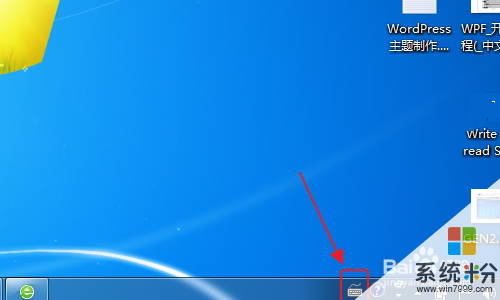 2
2然后在该图标上如下图的图标上右键单击该图标,出现如下图所示的菜单,选择“设置”
 3
3在弹出的窗口中点击“添加”按钮,并在新弹出的窗口中勾选您要添加的输入法点击确定即可,此处您要添加英文输入法,那就勾选下图所示选项即可。
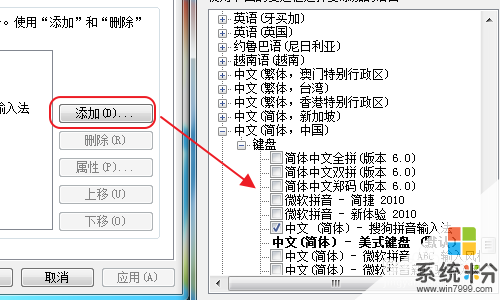 4
4然后您可以将其设置为默认输入法,如此一来系统在打开新的应用或则其他的什么操作的时候,其默认输入状态就是英文输入状态了
 5
5另外你也可以通过下图所示的“上移”或“下移”按钮调换顺序进行切换顺序调整
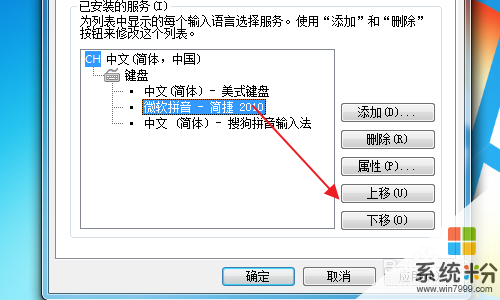
以上就是系统无法输入英文字母怎么解决,如何解决系统无法输入英文字母的问题教程,希望本文中能帮您解决问题。